制作的过程中有任何疑问可以加入作者的QQ:48553268
原图



图1 2、新建一个图层按CTRL+ALT+SHIFL+E盖印图层,按CTRL+M调曲线,参数设置:红:输出134,输入118;绿:输出123,输入:135 ;蓝:输出6,输入:177,效果如图2。

图2 3、新建一个图层,盖印图层,执行:滤镜 模糊 高撕模糊,数值为10,确定后把图层混合模式改为“叠加”,图层不透明度改为:75%,效果如图3。

图3 4、新建一个图层,填充颜色:#345aba,然后把图层混合模式改为“柔光”,加上图层蒙版把人物部分擦出来,效果如图4。

图4 5、新建一个图层,盖印图层,选择菜单:图像 模式 Lab颜色,点通道面板复制A通道到B通道,回到图层面板按Ctrl + M调曲线,数值为:a:2,2,b:36,9,效果如图5。

图5 6、选择菜单:图像 模式 RGB颜色,适当的用Topaz锐化一下。

图6 7、创建渐变射映调整图层,颜色设置如图7,确定后把图层不透明改为:20%,最后再整体修饰下完成最终效果。
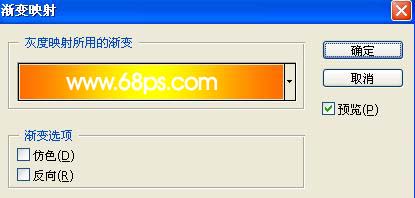
图7

图8










